 |
LAN内の別々のパソコンで運用しているWWWサーバーとFTPサーバーを、インターネット側から同じIPアドレスに見せる例
| 契約しているISPによっては、IPマスカレードテーブルを設定しても動作しないソフトウェアがあります。 |
| (セキュリティの問題によりISP側で遮断している場合等) |
| NetGenesisのLAN内のパソコンでWWWサーバーを運用したり、ネットワーク対戦ゲームを行う場合、あらかじめ契約しているISPへ確認して下さい。 |
|
【 環境例 】
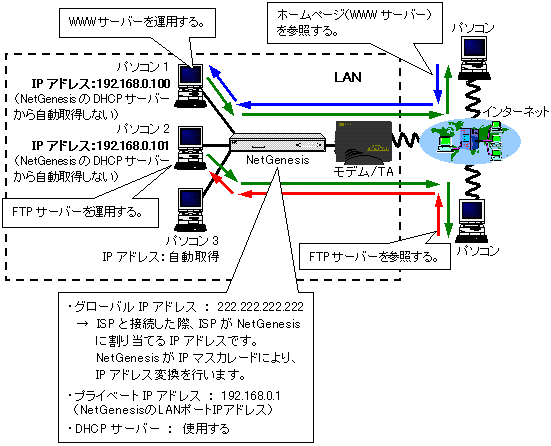
 |
シリアルポート(インターネット)側からNetGenesisのLAN内のWWWサーバーやFTPサーバーへ接続する場合、NetGenesisのシリアルポートのIPアドレス(ISPから取得したIPアドレス)を指定します。 |
|
シリアルポートのIPアドレスの調べ方は以下の2通りがあります。 |
|
|
|
なお、NetGenesisのLAN内のパソコンからLAN内のWWWサーバーやFTPサーバーへ接続する場合は、それぞれのサーバーのプライベートIPアドレスを指定して下さい。 |
|
 |
FTPクライアントソフトウェア側(NetGenesisのLAN内のFTPサーバーへ接続する側・インターネット側)は必ず「Portモード」に設定して下さい。(「Passiveモード」の場合、接続した後のFTPコマンドのやり取りができません。) |
|
詳しくはFTPクライアントソフトウェアのマニュアルやヘルプ等を参照して下さい。 |
|
上記構成例の場合、以下のように設定します。
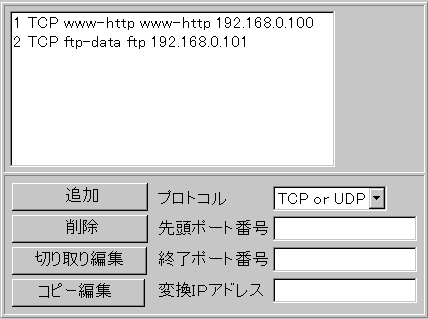
| テーブル1 |
| プロトコル |
TCP |
| 開始ポート番号 |
www-http(ポート番号:80) |
| 終了ポート番号 |
|
変換IPアドレス
(WWWサーバーを運用するパソコンのIPアドレス) |
192.168.0.100 |
| テーブル2 |
| プロトコル |
TCP(※) |
| 開始ポート番号 |
ftp-data(ポート番号:20) |
| 終了ポート番号 |
ftp(ポート番号:21) |
変換IPアドレス
(FTPサーバーを運用するパソコンのIPアドレス) |
192.168.0.101 |
|
| ※ |
「TCP」で動作しない場合、「TCP or UDP」へ変更して下さい。 |
11-3 IPマスカレードテーブルの設定例 へ戻る |